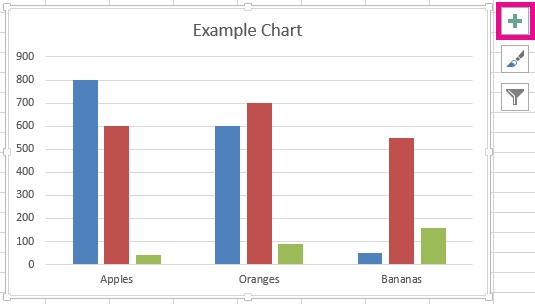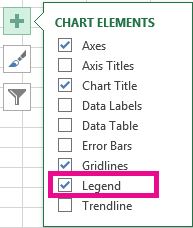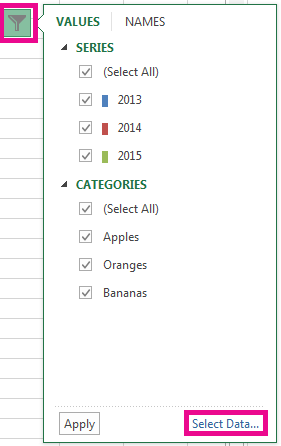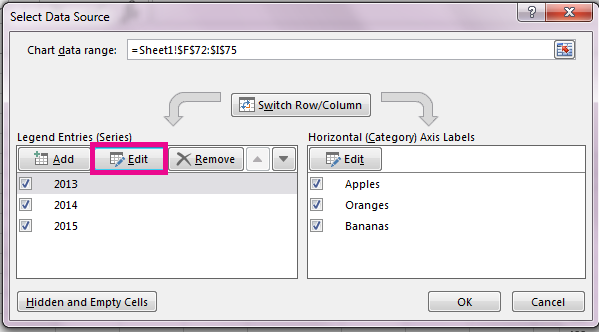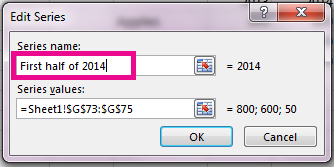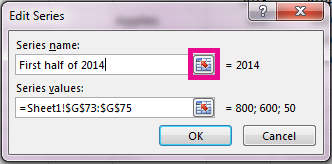Useimmissa kaavioissa käytetään jonkinlaista selitettä, jotta lukijat ymmärtäisivät kaaviossa olevat tiedot paremmin. Aina, kun Excelissä luodaan kaavio, sille luodaan samalla automaattisesti selite. Selite voi puuttua, jos se on poistettu kaaviosta manuaalisesti, mutta puuttuvan selitteen voi aina palauttaa.
Tässä esimerkkikaaviossa on selite, jossa kerrotaan vuosien 2013, 2014 ja 2015 värit.
Artikkelin sisältö
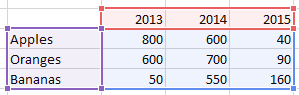
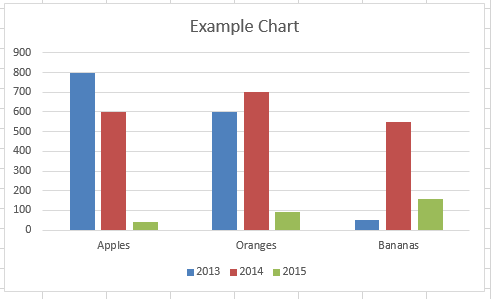
Kaavion selitteen lisääminen
-
Valitse kaavio.
-
Valitse Kaavion osat
-
Valitse Selite-valintaruutu.
Kaaviossa on nyt näkyvä selite.
Selitetekstien muokkaaminen
Jos kaavion selitenimet ovat virheellisiä, voit nimetä selitteen merkinnät uudelleen.
-
Valitse kaavio.
-
Valitse Kaaviosuodattimet
-
Valitse kohta Selitteen osat (sarjat) - luettelosta ja valitse Muokkaa.
-
Kirjoita uusi selitemerkintä Sarjan nimi -kenttään.
Vihje: Voit myös valita solun, josta teksti noudetaan. Valitse Tunnista solu -painike
-
Valitse OK.